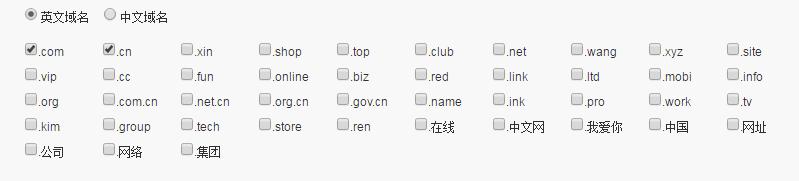近期有很多win11碰到了輸入體驗對話框一直閃動,關也關不掉的問題,這實際上是因為win11的默認系統服務項目和部件造成的,大家必須先禁用相關服務,再禁用輸入體驗服務項目就可以解決了,下面一起來試試看吧。

win11輸入體驗如何關閉:
第一步,右鍵開始菜單,打開“任務管理器”

第二步,先後尋找“CTF載入程序”、“Microsoft IME”和“服務主機:Text input management service”三個進程,右鍵“結束任務”

第三步,打開開始菜單,在上邊搜索并打開“服務項目”

第四步,之中尋找“Text input management service”,右鍵“終止”它。

第五步,右鍵此電腦,打開“管理”

第六步,進行“任務方案程序”下的“Microsoft”中的“Windows”選項。

第七步,在左邊尋找“TextServicesFramework”,右鍵在其中的任務“禁用”它。
第八步,禁用進行後,重啟電腦上就可以永久關閉輸入體驗對話框了。

以上便是win11輸入體驗關閉實例教程了,如果我們操作後依然會彈出輸入體驗,那麼就隻有等候微軟官方網來修複這一bug了,想知道大量有關實例教程還能夠收藏了解更多
,更多精彩资讯请关注tft每日頭條,我们将持续为您更新最新资讯!